Con cada nueva generación de consolas llegan nuevas características y, a la vez se pierden algunas pequeñas ventajas. Una tendencia actual es el crecimiento del mercado digital, ya que cada vez más juegos se venden en este formato. Esto es bueno por varias razones de conveniencia, ya que no hay que hacer un viaje a la tienda cada vez que se compre un juego ni tampoco hay riesgo de dañar el disco. Pero, a su vez, hay una desventaja en este formato digital: se hace más complicado compartir juegos, ya sea prestándolos o intercambiándolos.
Por fortuna, en la Xbox Series X y Xbox Series S existe una solución, que si bien no es perfecta, es una buena alternativa para compartir una biblioteca digital.
Cómo funciona compartir juegos en Xbox
Esta función casi parece un exploit cuando se entiende su funcionamiento, pero mientras se confíe en la persona con la que se compartirá la biblioteca, no habrá problema alguno. Cada vez que se compra y descarga un juego en la Series X, puede jugarlo cualquier cuenta que haya en la consola en la que se compró. Eso ocurre porque, por defecto, la consola en la que se creó una cuenta se considera como la “consola principal”.
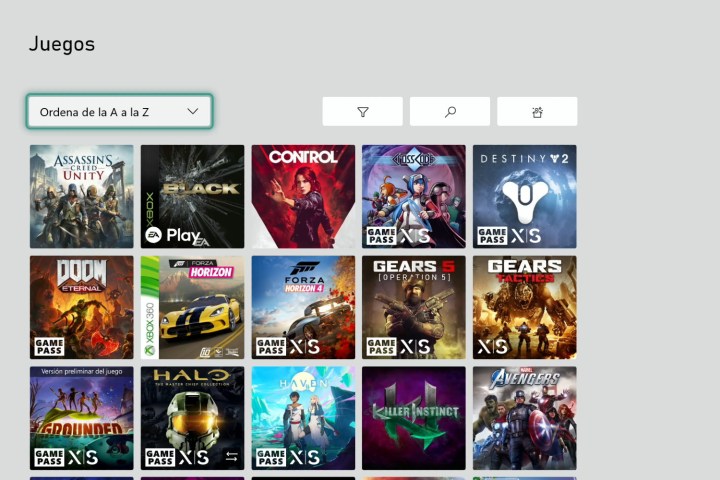
Pero la cuenta que efectivamente llevó a cabo la compra también puede acceder a ese juego desde otra consola. Y eso es lo que permite llevar la biblioteca de una consola a otra, solo iniciando sesión con la cuenta.
Por lo tanto, dos personas pueden compartir una biblioteca digital intercambiando sus datos para iniciar sesión en la consola del otro, siempre que las cuentas correspondientes estén activas en cada consola. Es importante saber, eso sí, que solo se puede tener una consola (Series X, Series S o Xbox One) activada como “Xbox principal”.
Además, solo se puede cambiar de consola principal hasta cinco veces por año. Pero más allá de eso, la única limitación al compartir la biblioteca de esta forma está en el hecho de que no se pueden compartir los juegos cuya descarga se haga teniendo el disco físico en la consola (como en el caso de algunos juegos retrocompatibles) e incluso, ambas personas pueden estar jugando el mismo juego en diferentes consolas al mismo tiempo.
Configurando las cuentas
Compartir juegos en la Xbox Series X o Series S permite que tu y otra persona puedan jugar a cualquier juego digital que se haya comprado y esto incluye a los que se accede mediante Game Pass y Game Pass Ultimate. Lo esencial es confiar en la otra persona, por el hecho de que habrá que ingresar ciertos datos en su consola y eso implica que podrá acceder a las opciones de la cuenta.

El primer paso es iniciar sesión con nuestra cuenta en la consola de otra persona:
- Para agregar una cuenta en Xbox, hay que presionar el botón central del control, luego moverse hasta la pestaña Perfil y Sistema e presionar en Agregar o cambiar para ingresar los datos de la cuenta.
- Luego, en el mismo menú Perfil y Sistema hay que entrar a Configuración.
- En la pantalla de Configuración se debe ingresar a la pestaña General y luego seleccionar la opción Personalización.
- En el menú de Personalización, se debe seleccionar Mi Xbox Principal y luego presionar en el botón Haz esta mi Xbox principal.
El proceso debe realizarse cada vez que se quiera compartir la biblioteca de una persona en la consola de otra. Por ejemplo, si quisiéramos que un amigo nos de acceso a sus juegos digitales, entonces lo que debe hacer esa persona es llevar a cabo todo el proceso anterior en nuestra consola.
Una vez completada la operación, eso es todo. Ahora, cada consola donde se haya agregado una cuenta nueva y se haya marcado como consola principal, tendrá acceso a los juegos digitales que esa cuenta haya comprado o que compre en el futuro. No hay ninguna opción que se pierda al hacer esto ni nada y solo recordar que las cuentas de la otra persona deben estar siempre iniciadas en la consola con la que se quiera compartir los juegos.



